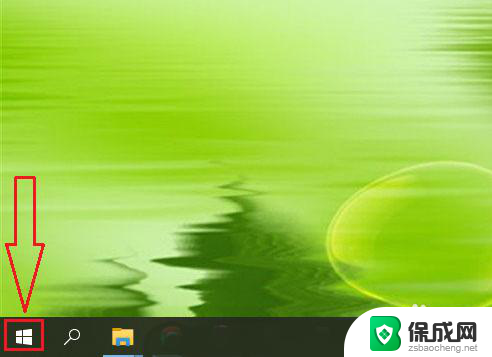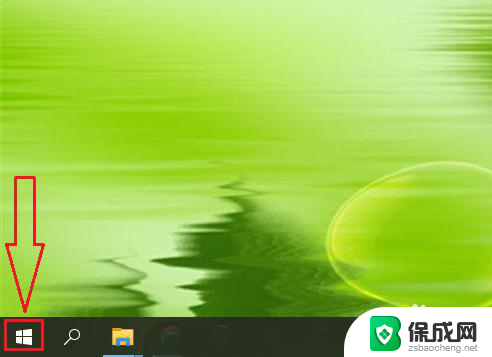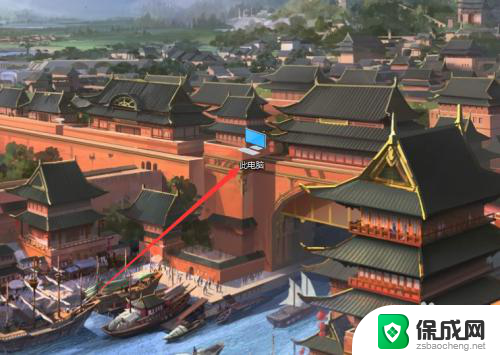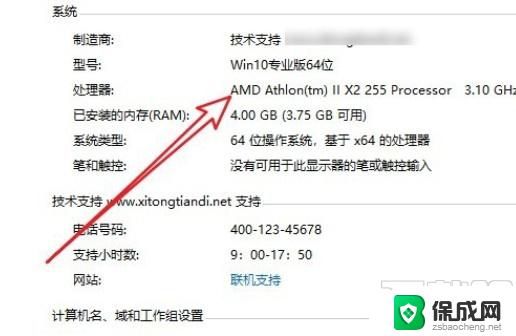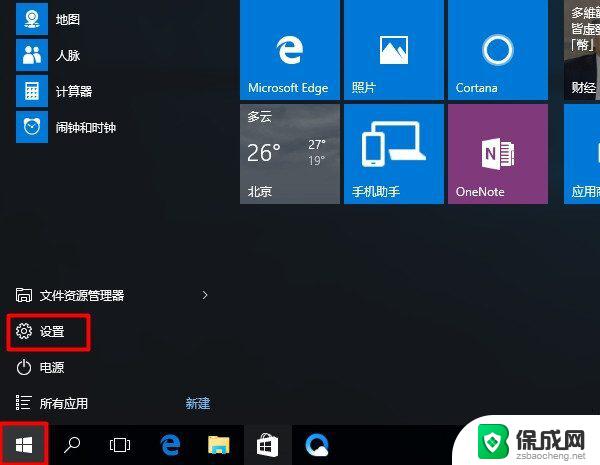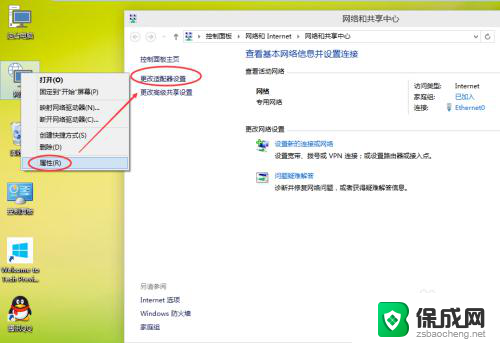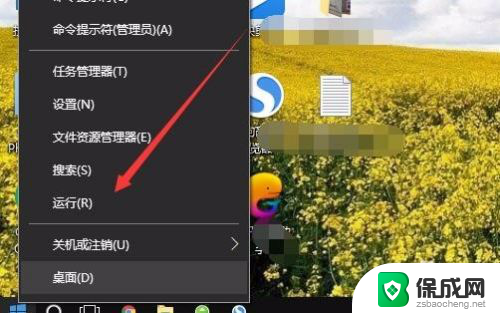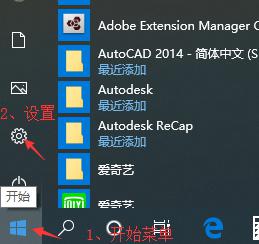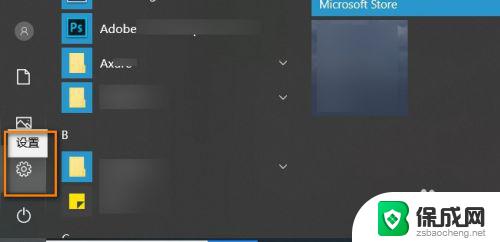我的电脑网卡怎么查看 win10如何查看台式电脑网卡的具体型号
更新时间:2024-07-29 15:03:29作者:jiang
在使用台式电脑时,有时候我们需要查看电脑网卡的具体型号,以便更好地了解网络连接的状态和性能,在Win10系统中,查看台式电脑网卡型号并不复杂。用户只需打开设备管理器,展开网络适配器选项,就可以看到具体的网卡型号信息。通过这种简单的操作,可以帮助用户更好地了解自己的电脑网络连接情况,为日常使用提供更好的参考和指导。
方法如下:
1.点击【开始】按钮。
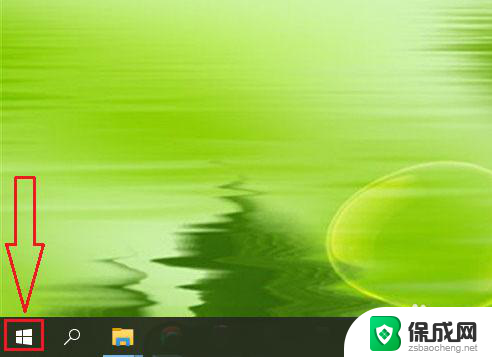
2.点击【设置】选项。
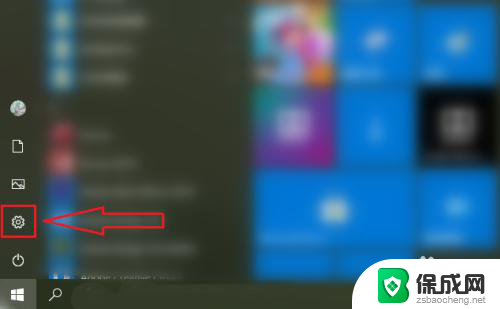
3.点击【网络和internet】。
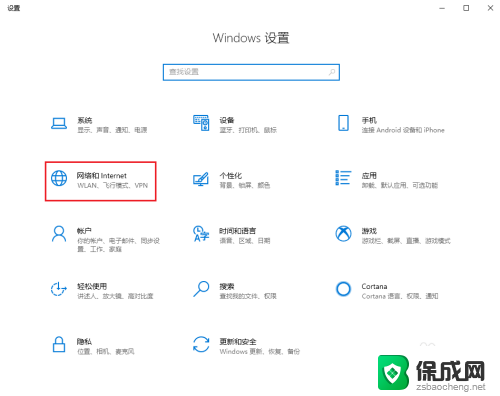
4.选择要查看的网卡,例如查看无线网卡则点击【WLAN】。
注意:查看有线网卡则点击【以太网】。
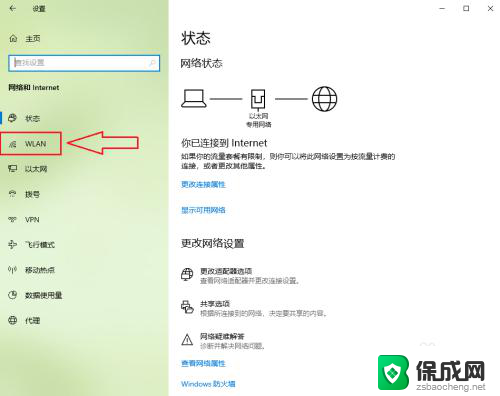
5.点击【硬件属性】。
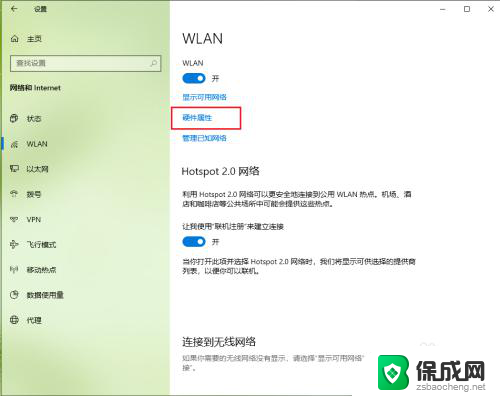
6.结果展示。
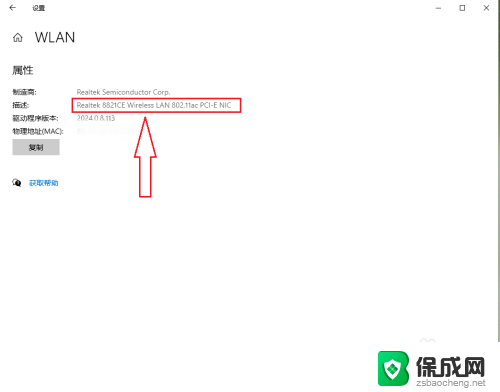
以上就是我的电脑网卡如何查看的全部内容,如果您遇到这种情况,可以尝试按照以上方法解决,希望这对您有所帮助。